原文:http://www.cnblogs.com/gsls200808/p/4506301.html
由于Apache官网改变策略(2015年1月左右),官网不再提供Apache-http-server的windows的编译版本,但是提供了几个第三方的版本
http://httpd.apache.org/docs/current/platform/windows.html#down
分别是ApacheHaus、Apache Lounge、BitNami WAMP Stack、WampServer、XAMPP
笔者进的是ApacheHaus下载Apache 2.4.x VC9 64位版本
建议下载httpd-2.4.12-x64-r2.zip、httpd-2.4.12-x86-r2.zip
然后下载对应的VC9(VC2008)运行库
32位
http://www.microsoft.com/downloads/en/details.aspx?FamilyID=A5C84275-3B97-4AB7-A40D-3802B2AF5FC2
64位
http://www.microsoft.com/downloads/en/details.aspx?FamilyID=BA9257CA-337F-4B40-8C14-157CFDFFEE4E
安装好VC9运行库之后,将httpd-2.4.12-x64-r2.zip里面的Apache24文件夹放到D盘根目录(注意:必须放到根目录,其他目录启动和加载模块会出错)
然后打开命令行,切换到bin目录,运行httpd.exe
C:\Users\test>D: D:\>cd Apache24 D:\Apache24>cd bin D:\Apache24\bin>httpd.exe (OS 10048)通常每个套接字地址(协议/网络地址/端口)只允许使用一次。 : AH00072: mak e_sock: could not bind to address [::]:443 (OS 10048)通常每个套接字地址(协议/网络地址/端口)只允许使用一次。 : AH00072: mak e_sock: could not bind to address 0.0.0.0:443 AH00451: no listening sockets available, shutting down AH00015: Unable to open logs D:\Apache24\bin>
这里443端口被占用,我们可以通过netstat -ano查询那个进程在使用这个端口
参数解释:
-a 显示所有连接和侦听端口。 -n 以数字形式显示地址和端口号。 -o 显示拥有的与每个连接关联的进程 ID。
结果如下:
D:\Apache24\bin>netstat -ano 活动连接 协议 本地地址 外部地址 状态 PID TCP 0.0.0.0:135 0.0.0.0:0 LISTENING 704 TCP 0.0.0.0:443 0.0.0.0:0 LISTENING 2472 TCP 0.0.0.0:445 0.0.0.0:0 LISTENING 4 TCP 0.0.0.0:902 0.0.0.0:0 LISTENING 1664 TCP 0.0.0.0:912 0.0.0.0:0 LISTENING 1664 TCP 0.0.0.0:5938 0.0.0.0:0 LISTENING 2028 TCP 0.0.0.0:49152 0.0.0.0:0 LISTENING 496 TCP 0.0.0.0:49154 0.0.0.0:0 LISTENING 856 TCP 0.0.0.0:49156 0.0.0.0:0 LISTENING 1044 TCP 0.0.0.0:49157 0.0.0.0:0 LISTENING 1452 TCP 0.0.0.0:49158 0.0.0.0:0 LISTENING 600 TCP 0.0.0.0:49163 0.0.0.0:0 LISTENING 592 TCP 127.0.0.1:4300 0.0.0.0:0 LISTENING 3816 TCP 127.0.0.1:4301 0.0.0.0:0 LISTENING 3816 TCP 127.0.0.1:5939 0.0.0.0:0 LISTENING 2028 TCP 127.0.0.1:5939 127.0.0.1:58762 ESTABLISHED 2028 TCP 127.0.0.1:8307 0.0.0.0:0 LISTENING 2472 TCP 127.0.0.1:58762 127.0.0.1:5939 ESTABLISHED 4840 TCP 127.0.0.1:58972 127.0.0.1:58973 ESTABLISHED 5792 TCP 127.0.0.1:58973 127.0.0.1:58972 ESTABLISHED 5792 TCP 127.0.0.1:59811 127.0.0.1:2559 SYN_SENT 3172 TCP 172.18.62.201:139 0.0.0.0:0 LISTENING 4 TCP 172.18.62.201:59212 111.161.81.209:80 CLOSE_WAIT 3816 TCP 172.18.62.201:59274 111.161.81.209:80 CLOSE_WAIT 3816 TCP 172.18.62.201:59373 111.161.81.209:80 CLOSE_WAIT 3816 TCP 172.18.62.201:59427 111.161.81.209:80 CLOSE_WAIT 3816 TCP 172.18.62.201:59475 112.64.237.239:8080 TIME_WAIT 0 TCP 172.18.62.201:59555 92.51.156.100:5938 ESTABLISHED 2028 TCP 172.18.62.201:59607 111.161.81.209:80 CLOSE_WAIT 3816 TCP 172.18.62.201:59623 112.90.86.25:443 TIME_WAIT 0 TCP 172.18.62.201:59624 183.60.16.21:8080 TIME_WAIT 0 TCP 172.18.62.201:59626 183.60.16.21:8080 TIME_WAIT 0 TCP 172.18.62.201:59629 112.90.86.25:443 TIME_WAIT 0 TCP 172.18.62.201:59693 61.137.188.200:80 TIME_WAIT 0 TCP 172.18.62.201:59694 61.135.169.125:443 ESTABLISHED 5792 TCP 172.18.62.201:59699 111.206.76.33:443 ESTABLISHED 5792 TCP 172.18.62.201:59700 111.206.76.33:443 ESTABLISHED 5792 TCP 172.18.62.201:59701 111.206.76.33:443 ESTABLISHED 5792 TCP 172.18.62.201:59702 111.206.76.32:443 ESTABLISHED 5792 TCP 172.18.62.201:59703 111.206.76.32:443 TIME_WAIT 0 TCP 172.18.62.201:59704 61.135.169.121:443 ESTABLISHED 5792 TCP 172.18.62.201:59705 61.135.169.121:443 TIME_WAIT 0 TCP 172.18.62.201:59706 61.135.169.121:443 ESTABLISHED 5792 TCP 172.18.62.201:59707 61.135.169.121:443 TIME_WAIT 0 TCP 172.18.62.201:59708 23.59.139.27:80 TIME_WAIT 0 TCP 172.18.62.201:59709 23.59.139.27:80 TIME_WAIT 0 TCP 172.18.62.201:59714 61.135.169.125:443 ESTABLISHED 5792 TCP 172.18.62.201:59715 61.135.169.121:443 ESTABLISHED 5792 TCP 172.18.62.201:59719 61.135.169.125:80 ESTABLISHED 5792 TCP 172.18.62.201:59734 223.202.6.26:80 ESTABLISHED 5792 TCP 172.18.62.201:59736 223.202.6.26:80 TIME_WAIT 0 TCP 172.18.62.201:59745 202.106.182.252:80 TIME_WAIT 0 TCP 172.18.62.201:59746 123.125.29.224:80 ESTABLISHED 5792 TCP 172.18.62.201:59747 123.125.29.224:80 TIME_WAIT 0 TCP 172.18.62.201:59748 124.95.163.253:80 TIME_WAIT 0 TCP 172.18.62.201:59749 124.95.163.253:80 TIME_WAIT 0 TCP 172.18.62.201:59750 124.95.163.253:80 TIME_WAIT 0 TCP 172.18.62.201:59751 124.95.163.253:80 FIN_WAIT_1 5792 TCP 172.18.62.201:59754 124.95.163.253:80 TIME_WAIT 0 TCP 172.18.62.201:59759 124.95.163.253:80 TIME_WAIT 0 TCP 172.18.62.201:59760 218.30.115.254:80 TIME_WAIT 0 TCP 172.18.62.201:59762 124.95.163.253:80 TIME_WAIT 0 TCP 172.18.62.201:59766 124.40.53.35:80 ESTABLISHED 4380 TCP 172.18.62.201:59767 218.60.106.89:80 ESTABLISHED 4380 TCP 172.18.62.201:59768 218.60.106.89:80 ESTABLISHED 4380 TCP 172.18.62.201:59769 218.60.106.89:80 ESTABLISHED 4380 TCP 172.18.62.201:59770 23.42.177.49:80 ESTABLISHED 4380 TCP 172.18.62.201:59778 124.40.53.35:80 ESTABLISHED 4380 TCP 172.18.62.201:59779 124.95.163.253:80 TIME_WAIT 0 TCP 172.18.62.201:59780 124.95.163.253:80 TIME_WAIT 0 TCP 172.18.62.201:59802 1.1.1.1:80 SYN_SENT 3816 TCP 172.18.62.201:59807 123.125.125.85:80 TIME_WAIT 0 TCP 172.18.62.201:59809 125.39.120.82:443 SYN_SENT 5016 TCP 192.168.116.1:139 0.0.0.0:0 LISTENING 4 TCP 192.168.253.1:139 0.0.0.0:0 LISTENING 4 TCP [::]:135 [::]:0 LISTENING 704 TCP [::]:443 [::]:0 LISTENING 2472 TCP [::]:445 [::]:0 LISTENING 4 TCP [::]:49152 [::]:0 LISTENING 496 TCP [::]:49154 [::]:0 LISTENING 856 TCP [::]:49156 [::]:0 LISTENING 1044 TCP [::]:49157 [::]:0 LISTENING 1452 TCP [::]:49158 [::]:0 LISTENING 600 TCP [::]:49163 [::]:0 LISTENING 592 TCP [::1]:8307 [::]:0 LISTENING 2472 UDP 0.0.0.0:4000 *:* 3816 UDP 0.0.0.0:4001 *:* 3816 UDP 0.0.0.0:5355 *:* 1232 UDP 0.0.0.0:49152 *:* 968 UDP 0.0.0.0:51101 *:* 3816 UDP 0.0.0.0:52030 *:* 3816 UDP 0.0.0.0:52031 *:* 3816 UDP 0.0.0.0:52032 *:* 3816 UDP 0.0.0.0:54781 *:* 3164 UDP 0.0.0.0:57498 *:* 2028 UDP 0.0.0.0:61524 *:* 3816 UDP 0.0.0.0:61676 *:* 2772 UDP 0.0.0.0:62217 *:* 5016 UDP 0.0.0.0:62629 *:* 2772 UDP 0.0.0.0:63659 *:* 3816 UDP 127.0.0.1:1900 *:* 3356 UDP 127.0.0.1:50173 *:* 3356 UDP 172.18.62.201:137 *:* 4 UDP 172.18.62.201:138 *:* 4 UDP 172.18.62.201:1900 *:* 3356 UDP 172.18.62.201:5353 *:* 2028 UDP 192.168.116.1:137 *:* 4 UDP 192.168.116.1:138 *:* 4 UDP 192.168.116.1:1900 *:* 3356 UDP 192.168.116.1:5353 *:* 2028 UDP 192.168.253.1:137 *:* 4 UDP 192.168.253.1:138 *:* 4 UDP 192.168.253.1:1900 *:* 3356 UDP 192.168.253.1:5353 *:* 2028 UDP [::]:5355 *:* 1232 UDP [::]:57499 *:* 2028 UDP [::1]:1900 *:* 3356 UDP [::1]:5353 *:* 2028 UDP [::1]:50172 *:* 3356 UDP [fe80::481a:1efd:d5d4:a87b%23]:546 *:* 856 UDP [fe80::481a:1efd:d5d4:a87b%23]:546 *:* 856 UDP [fe80::481a:1efd:d5d4:a87b%23]:1900 *:* 3356 UDP [fe80::5919:851f:5249:17f1%21]:546 *:* 856 UDP [fe80::5919:851f:5249:17f1%21]:1900 *:* 3356 UDP [fe80::7495:5b85:a10c:3cb7%3]:546 *:* 856 UDP [fe80::7495:5b85:a10c:3cb7%3]:546 *:* 856 UDP [fe80::7495:5b85:a10c:3cb7%3]:1900 *:* 3356 D:\Apache24\bin>
这个结果太多了,加个findstr命令查一下
D:\Apache24\bin>netstat -ano|findstr :443 TCP 0.0.0.0:443 0.0.0.0:0 LISTENING 2472 TCP [::]:443 [::]:0 LISTENING 2472 D:\Apache24\bin>
可以看到PID为2472的进程占用了这个端口。
这是可以用进程管理器查看是那个进程占用,也可以用tasklist命令查看
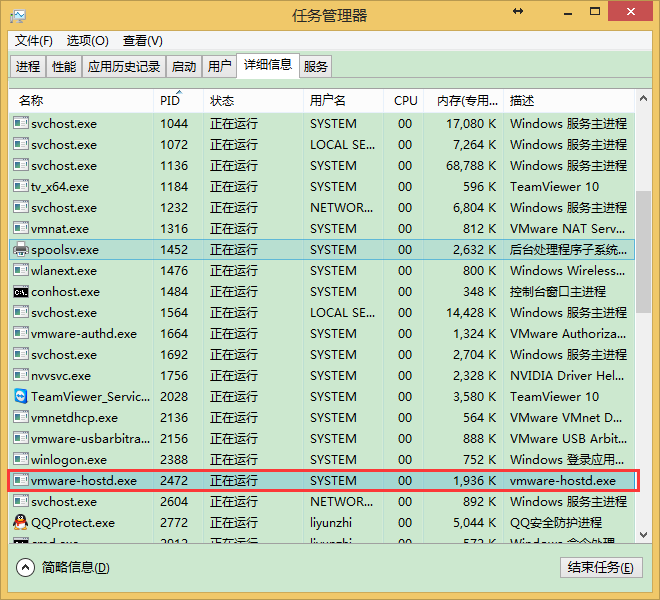
D:\Apache24\bin>tasklist 映像名称 PID 会话名 会话# 内存使用 ========================= ======== ================ =========== ============ System Idle Process 0 Services 0 4 K System 4 Services 0 336 K smss.exe 304 Services 0 1,028 K csrss.exe 396 Services 0 4,972 K wininit.exe 496 Services 0 5,000 K services.exe 592 Services 0 6,648 K lsass.exe 600 Services 0 12,448 K svchost.exe 660 Services 0 10,908 K svchost.exe 704 Services 0 8,196 K nvvsvc.exe 872 Services 0 7,152 K QQPCRTP.exe 968 Services 0 17,028 K suservice.exe 640 Services 0 780 K svchost.exe 856 Services 0 21,956 K svchost.exe 1044 Services 0 40,112 K svchost.exe 1072 Services 0 23,148 K svchost.exe 1136 Services 0 85,796 K svchost.exe 1232 Services 0 17,028 K spoolsv.exe 1452 Services 0 12,920 K wlanext.exe 1476 Services 0 5,892 K conhost.exe 1484 Services 0 3,092 K svchost.exe 1564 Services 0 26,960 K svchost.exe 1692 Services 0 13,124 K TeamViewer_Service.exe 2028 Services 0 11,572 K vmnat.exe 1316 Services 0 4,988 K vmware-authd.exe 1664 Services 0 3,120 K vmnetdhcp.exe 2136 Services 0 10,352 K vmware-usbarbitrator64.ex 2156 Services 0 2,788 K vmware-hostd.exe 2472 Services 0 4,684 K svchost.exe 2604 Services 0 4,944 K svchost.exe 3356 Services 0 8,472 K SearchIndexer.exe 3828 Services 0 59,352 K audiodg.exe 3512 Services 0 9,668 K csrss.exe 6076 Console 4 39,188 K winlogon.exe 2388 Console 4 6,088 K dwm.exe 4452 Console 4 50,392 K nvxdsync.exe 3692 Console 4 17,764 K nvvsvc.exe 1756 Console 4 15,076 K TeamViewer.exe 4840 Console 4 37,488 K taskhostex.exe 3444 Console 4 13,120 K explorer.exe 4380 Console 4 158,964 K ChsIME.exe 5096 Console 4 6,064 K tv_w32.exe 4044 Console 4 5,240 K tv_x64.exe 1184 Console 4 4,940 K nvtray.exe 3172 Console 4 18,512 K SogouImeBroker.exe 5612 Console 4 57,096 K SogouImeLoader.exe 3516 Console 4 19,388 K SogouCloud.exe 4888 Console 4 14,436 K vmware-tray.exe 4956 Console 4 6,164 K QQPCTray.exe 5016 Console 4 86,072 K QQPCNetFlow.exe 4696 Console 4 2,756 K QQPCRealTimeSpeedup.exe 3164 Console 4 27,864 K 8021x.exe 5620 Console 4 57,760 K dllhost.exe 5144 Console 4 6,388 K firefox.exe 5792 Console 4 553,612 K plugin-container.exe 4116 Console 4 15,024 K FlashPlayerPlugin_17_0_0_ 4164 Console 4 11,996 K FlashPlayerPlugin_17_0_0_ 3140 Console 4 84,252 K QQProtect.exe 2772 Console 4 20,328 K QQ.exe 3816 Console 4 134,360 K TXPlatform.exe 3348 Console 4 2,116 K 360AP.exe 4632 Console 4 65,592 K 360AP.exe 5616 Console 4 11,272 K 360AP.exe 5220 Console 4 12,576 K cmd.exe 2912 Console 4 3,528 K conhost.exe 4404 Console 4 24,732 K notepad.exe 4396 Console 4 27,032 K SogouSmartInfo.exe 3496 Console 4 7,044 K tasklist.exe 4076 Console 4 6,676 K WmiPrvSE.exe 4244 Services 0 6,088 K D:\Apache24\bin>
加findstr的命令结果
D:\Apache24\bin>tasklist |findstr 2472 vmware-hostd.exe 2472 Services 0 4,684 K D:\Apache24\bin>
笔者这里是虚拟机占用,解决方法要么关闭服务器进程/服务,要么换端口号,笔者这里换端口号
打开conf目录下的httpd.conf,搜索ssl
找到如下文字
# Secure (SSL/TLS) connections # Note: The following must must be present to support # starting without SSL on platforms with no /dev/random equivalent # but a statically compiled-in mod_ssl. # <IfModule ssl_module> #Include conf/extra/httpd-ssl.conf Include conf/extra/httpd-ahssl.conf SSLRandomSeed startup builtin SSLRandomSeed connect builtin </IfModule>
从上面的文字可以看出ssl的配置文件在conf/extra/httpd-ahssl.conf目录下(注意:并不在conf/extra/httpd-ssl.conf目录,这一句被注释掉了)
将其中的443改成其他端口,如1443
第一处(Line 18)
Listen 443
改成
Listen 1443
第二处(Line 134,136)
<VirtualHost _default_:443>
SSLEngine on
ServerName localhost:443
SSLCertificateFile "${SRVROOT}/conf/ssl/server.crt"
SSLCertificateKeyFile "${SRVROOT}/conf/ssl/server.key"
DocumentRoot "${SRVROOT}/htdocs"
# DocumentRoot access handled globally in httpd.conf
CustomLog "${SRVROOT}/logs/ssl_request.log" \
"%t %h %{SSL_PROTOCOL}x %{SSL_CIPHER}x \"%r\" %b"
<Directory "${SRVROOT}/htdocs">
Options Indexes Includes FollowSymLinks
AllowOverride AuthConfig Limit FileInfo
Require all granted
</Directory>
</virtualhost>
改成
<VirtualHost _default_:1443>
SSLEngine on
ServerName localhost:1443
SSLCertificateFile "${SRVROOT}/conf/ssl/server.crt"
SSLCertificateKeyFile "${SRVROOT}/conf/ssl/server.key"
DocumentRoot "${SRVROOT}/htdocs"
# DocumentRoot access handled globally in httpd.conf
CustomLog "${SRVROOT}/logs/ssl_request.log" \
"%t %h %{SSL_PROTOCOL}x %{SSL_CIPHER}x \"%r\" %b"
<Directory "${SRVROOT}/htdocs">
Options Indexes Includes FollowSymLinks
AllowOverride AuthConfig Limit FileInfo
Require all granted
</Directory>
</virtualhost>
第三处(Line 150,152)
<VirtualHost *:443>
SSLEngine on
ServerName serverone.tld:443
SSLCertificateFile "${SRVROOT}/conf/ssl/serverone.crt"
SSLCertificateKeyFile "${SRVROOT}/conf/ssl/serverone.key"
DocumentRoot "${SRVROOT}/htdocs"
CustomLog "${SRVROOT}/logs/ssl_request.log" \
"%t %h %{SSL_PROTOCOL}x %{SSL_CIPHER}x \"%r\" %b"
<Directory "${SRVROOT}/htdocs">
Options Indexes Includes FollowSymLinks
AllowOverride AuthConfig Limit FileInfo
Require all granted
</Directory>
</virtualhost>
改成
<VirtualHost *:1443>
SSLEngine on
ServerName serverone.tld:1443
SSLCertificateFile "${SRVROOT}/conf/ssl/serverone.crt"
SSLCertificateKeyFile "${SRVROOT}/conf/ssl/serverone.key"
DocumentRoot "${SRVROOT}/htdocs"
CustomLog "${SRVROOT}/logs/ssl_request.log" \
"%t %h %{SSL_PROTOCOL}x %{SSL_CIPHER}x \"%r\" %b"
<Directory "${SRVROOT}/htdocs">
Options Indexes Includes FollowSymLinks
AllowOverride AuthConfig Limit FileInfo
Require all granted
</Directory>
</virtualhost>
第四处(Line 165,167)
<VirtualHost *:443> SSLEngine on ServerName servertwo.tld:443 SSLCertificateFile "${SRVROOT}/conf/ssl/servertwo.crt" SSLCertificateKeyFile "${SRVROOT}/conf/ssl/servertwo.key" DocumentRoot "${SRVROOT}/htdocs" CustomLog "${SRVROOT}/logs/ssl_request.log" \ "%t %h %{SSL_PROTOCOL}x %{SSL_CIPHER}x \"%r\" %b" <Directory "${SRVROOT}/htdocs"> Options Indexes Includes FollowSymLinks AllowOverride AuthConfig Limit FileInfo Require all granted </Directory> </virtualhost>
改成
<VirtualHost *:1443> SSLEngine on ServerName servertwo.tld:1443 SSLCertificateFile "${SRVROOT}/conf/ssl/servertwo.crt" SSLCertificateKeyFile "${SRVROOT}/conf/ssl/servertwo.key" DocumentRoot "${SRVROOT}/htdocs" CustomLog "${SRVROOT}/logs/ssl_request.log" \ "%t %h %{SSL_PROTOCOL}x %{SSL_CIPHER}x \"%r\" %b" <Directory "${SRVROOT}/htdocs"> Options Indexes Includes FollowSymLinks AllowOverride AuthConfig Limit FileInfo Require all granted </Directory> </virtualhost>
如果提示80端口占用,一般是IIS服务启动占用,解决方法也是两种,关闭IIS服务或者改端口,80端口在httpd.conf配置文件里面改
这时再用命令行输入
httpd.exe
不报错说明启动成功
浏览器打开http://localhost
看到Apache Haus的图标和It Works界面说明配置成功
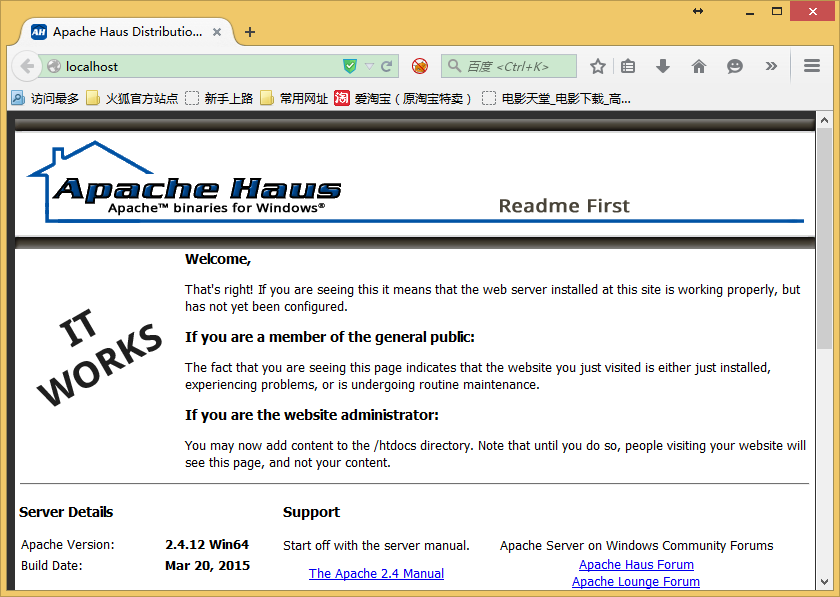
将apache注册为系统服务
在管理员模式下启动命令行,输入httpd -k install
D:\Apache24\bin>httpd -k install Installing the 'Apache2.4' service The 'Apache2.4' service is successfully installed. Testing httpd.conf.... Errors reported here must be corrected before the service can be started. D:\Apache24\bin>
这是可以通过ApacheMonitor.exe界面控制apache服务器启动关闭重启

也可以执行以下命令来控制
httpd -k start httpd -k stop httpd -k restart









相关推荐
本文将详细介绍如何在Windows 64位系统上安装并配置名为"httpd-2.4.12-win64-VC11"的Apache服务器版本。 首先,我们来看下这个版本的基本信息。"httpd-2.4.12-win64-VC11"表示的是Apache服务器的2.4.12版本,专为64...
总结来说,"apache-server-httpd-2.4.12.tar.gz"是一个包含Apache HTTP Server 2.4.12版本源代码的压缩文件,用户可以下载、编译和安装以搭建自己的Web服务器,享受其强大、灵活且稳定的Web服务功能。
1. **下载与解压**:首先,你需要从官方或者可靠的源下载"httpd-2.4.12-win32-VC11"的压缩包,然后将其解压到你希望安装的目录,比如"C:\Apache24"。解压后的文件夹中会包含服务器所需的所有组件。 2. **配置环境...
标题中的"httpd-2.4.12"指的是Apache HTTP Server的特定版本,这是一个开源的Web服务器软件,广泛用于互联网上网站的托管。这个版本(2.4.12)代表了该软件的一个稳定发行版,它包含了各种性能优化、安全更新以及...
这个“httpd-2.4.12-win64-VC11”版本是专门为64位Windows操作系统编译的,它基于Visual Studio 2011(即VC11)编译器构建,确保在64位Windows环境下高效运行。 Apache HTTP Server 2.4.12是该服务器软件的一个特定...
标题 "apache-httpd-2.4.58-win64-VS17.zip" 指的是 Apache HTTP 服务器的2.4.58版本,适用于64位Windows操作系统,并且是使用Visual Studio 2017编译的。这个压缩包包含了一系列用于在Windows平台上搭建和运行...
总之,这个"apache-httpd-2.4的win64编译后版本"提供了在64位Windows环境下运行的Apache HTTPD服务器,通过VC15编译确保了兼容性和效率。用户需仔细阅读ReadMe.txt文档,正确配置和管理服务器,以充分发挥其潜力并...
这个名为"apache-httpd-2.2.34-win32.zip"的压缩包包含的是专为Windows操作系统编译的Apache 2.2.34版本。这个版本在发布时已经过测试,确保在Windows环境下可以正常运行和部署,这为用户提供了方便,因为不需要自行...
标题中的"httpd-2.4.12-win32-VC14"指的是Apache HTTP服务器的一个特定版本,适用于Windows 32位操作系统,并且是使用Visual C++ 14(即Visual Studio 2015)编译的。这个版本是Apache 2.4系列的一部分,2.4版本是该...
本教程将深入讲解如何配置Apache Server的Httpd配置文件以启用SSL443端口,并涵盖Odoo服务从8069端口重定向到443端口的设置。 首先,让我们了解SSL和端口443。SSL(Secure Socket Layer)是用于加密网络通信的协议...
在Java开发环境中,Apache HTTPServer常被用作应用服务器的前端代理,处理静态内容,并通过mod_jk模块与Tomcat等Java应用服务器进行连接,实现动态内容的处理。 配置Apache HTTP Server涉及多个步骤和文件,以下将...
解压后会生成一个名为 `httpd-2.4.12` 的新目录,该目录包含 Apache HTTP Server 的所有源代码和配置文件。 #### 三、编译与安装 Apache HTTP Server 1. **进入解压后的目录**: ```shell cd /export/home/...
标题中的"tomcat-connectors-1.2.40-windows-x86_64-httpd-2.4.x"指的是Tomcat服务器与Apache HTTPD服务器之间的连接器版本1.2.40,专为64位Windows系统设计,并且兼容HTTPD服务器的2.4.x版本。这个连接器,也被称为...
然后,在Apache的配置文件(通常为httpd.conf)中,加载该模块,添加以下行: ``` LoadModule jk_module modules/mod_jk.so ``` 3. **配置mod_jk**:创建一个名为worker.properties的文件,定义Tomcat服务器的...
2. **安装过程**:`httpd-2.2.22-win32-x86-no_ssl.msi`是Windows Installer包,运行后将引导用户通过安装向导,选择安装路径、服务配置、端口设置等。安装过程中,Apache会自动配置为系统服务,便于启动和停止。 3...
在本文件包中,包含了两个主要文件:一个是预编译的安装程序(apache_2.2.11-win32-x86-openssl-0.9.8i.msi),另一个是源代码包(httpd-2.2.11-win32-src.zip)。 **Apache HTTP Server的基本概念** Apache HTTP ...
配置 Apache Http Server 作为 WebLogic 集群的代理服务器 ...配置 Apache Http Server 作为 WebLogic 集群的代理服务器需要安装 WebLogic 服务器插件,修改 httpd.conf 文件,进行性能优化,并记录错误日志。
apache-httpd2.5安装及配置(包含教程及所有工具).zip
1. 解压`apache-httpd-2.2.34-win32.zip`到一个合适的位置。 2. 配置`httpd.conf`,设置监听端口、文档根目录、虚拟主机等参数。 3. 如果需要HTTPS支持,配置mod_ssl并导入SSL证书。 4. 设置环境变量`PATH`,添加...
标题中的"httpd-2.4.12-win64.zip"指的是Apache HTTP服务器的一个特定版本,该版本为2.4.12,并且是专为64位Windows操作系统编译和优化的。Apache HTTP服务器是一个开源的Web服务器软件,广泛用于互联网上托管网站和...